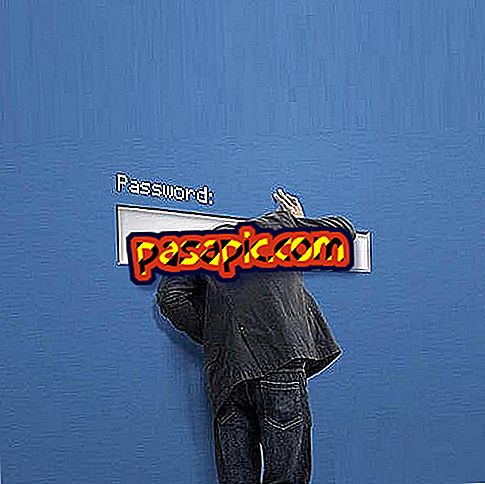Hogyan találom meg a Wi-Fi hálózatom jelszavát

A Wi-Fi jelszavak gyakran segítenek fenntartani egy bizonyos szintű adatvédelmet, továbbá korlátozzák a navigációt azon idegenek vagy szomszédok számára, akik el akarják lopni az internetünk sebességét. Ha általában nem gondoskodik a hálózatról, és ritkán adta hozzá az új eszközöket rá, elfelejtette a választott biztonsági kulcsot . A helyreállítás egyszerű, ha elérheti az útválasztó adminisztrációs paneljét, de mivel ez nem mindig lehetséges, különösen akkor, ha általában nem felelős a hálózatért, biztonságos és könnyen használható programot kínálunk, amely helyreállítja a jelszót három egyszerű lépésben.
1
Bár talán egy kicsit nyilvánvalónak tűnik, ha soha nem változtatta meg a Wi-Fi hálózat jelszavát, és az alapértelmezés szerint megtartotta az Ön számára hozzárendelt jelszót, akkor a legegyszerűbb az, hogy a modemre vagy az útválasztóra megy, és megkeresi az alját ahol a jelszó mindig be van írva. Ilyen módon csak a jelszót kell figyelembe venni, és megkapta a Wi-Fi hálózat jelszavát. A probléma azonban abban rejlik, hogy ez az egyszerű megoldás nem lehetséges, mert módosítottuk a jelszót, és most nem tudjuk emlékezni rá.
2
Ha még nem sikerült helyreállítania a Wi-Fi jelszavát, meg kell próbálnia a számítógép csatlakozásainak konfigurációját. Esetünkben a Windows 8 operációs rendszerű PC-ről fogjuk csinálni; a korábbi verziók esetében a lépések nagyon hasonlóak.
Tehát a képernyő jobb alsó sarkában lévő óra mellett található vezeték nélküli hálózat ikonjára kell mennie, és a jobb egérgombbal kattintson.

3
Ekkor megjelenik egy legördülő menü, amely két lehetőséget kínál: a kapcsolat-hibaelhárító varázsló és a hálózati és megosztási központ megnyitása ; kattintson a másodikra.
Ne feledje, hogy ez az opció a kezelőpanelen keresztül is elérhető, vagy az "ncpa.cpl" parancs beírásával a Start menü Futtatása mezőjében (amelyet megnyithat a Windows + R billentyűkombináció megnyomásával).

4
Ha ez megtörtént, akkor minden információt megismerhet az internethez való csatlakozásról és azokról a hálózatokról, amelyekhez csatlakozik. Ily módon meg kell nyomnia a vezeték nélküli vagy Wi-Fi kapcsolat nevét annak érdekében, hogy megtudja, melyik jelszót elfelejtette.

5
Ekkor megnyílik egy felugró ablak a kapcsolat adataival: sebesség, időtartam, jelminőség stb. És a „ Vezeték nélküli tulajdonságok ” gombra kell kattintania .

6
Az új ablakban váltson a " Biztonság " felső fülre - alapértelmezés szerint a "Kapcsolat" - megnyitásakor, és aktiválja a " Karakterek megjelenítése " jelölőnégyzetet, hogy láthassa a Wi-Fi kulcs összes alfanumerikus karakterét. És kész! Most már ismeri a vezeték nélküli hálózat elfelejtett jelszavát, és mindenekelőtt jó megjegyzést (mentális vagy írott, ahogy tetszik).

7
Ha nem találja ezt a módszert, meg kell jegyezni, hogy vannak olyan programok is, amelyek segítségével gyorsan helyreállíthatja a jelszavát; Jó példa erre a WirelessKeyView letöltése számítógépre, amely vezeték nélküli hálózathoz csatlakozhat; ehhez folytathatja ezt a linket. Ha inkább a 64 bites verziót választja, akkor azt is megkaphatja.
Távolítsa el a .zip-et a kívánt helyre, például az asztalra. Egyszer ott futtassa és telepítse a programot. Vegye figyelembe a hálózatok mellett megjelenő gombokat. Ez a hálózat valóban hasznos, hogy segítsen barátainak vagy családnak, akik nem emlékezik a vezeték nélküli hálózatok jelszavára, még akkor is segíthet, ha szeretné megtudni az iskola Wi-Fi-jének vagy munkájának biztonsági kulcsát.
8
Végül, ha még nem szolgálták a korábbi megoldásokat, a legpraktikusabb dolog az, hogy hívja az internetszolgáltatóját, azaz a távközlési céget, akivel szerződést kötött.
Meg kell magyaráznia az ügyfélszolgálatnak, hogy elfelejtette a Wi-Fi hálózat kulcsát, és kérni fogja a vonal tulajdonosának megfelelő adatokat - amennyiben nem Ön, keresse meg őket a hívás előtt - és meg kell kérnie őket, hogy állítsák vissza a gombját. Ily módon új jelszót rendelnek a vezeték nélküli kapcsolathoz, és megadják azt Önnek.